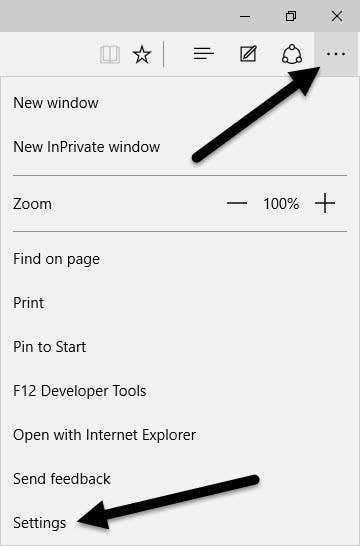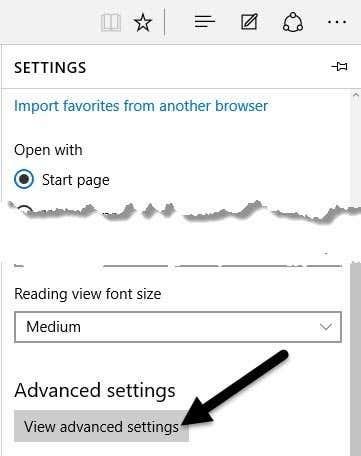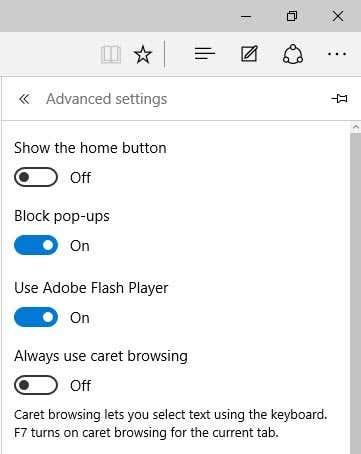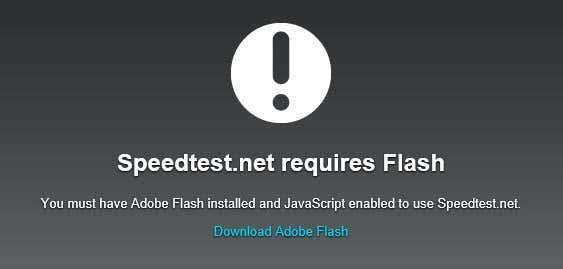Ако користите Виндовс 10 и нови Мицрософт Едге претраживач, можда се питате како можете да искључите Адобе Фласх? Подразумевано, Мицрософт Едге има уграђену подршку за Адобе Фласх, тако да је у основи омогућена све време.
Ако треба да користите Фласх док претражујете веб, онда не морате да бринете ни о чему. Међутим, ако сте попут мене и желите да онемогућите Фласх због бројних безбедносних пропуста који се стално појављују, онда постоји једноставан начин да то урадите у Едге-у.
Искључите Фласх у Мицрософт Едге-у
Прва ствар коју ћете желети да урадите је да кликнете на икону Више радњи у горњем десном углу прозора прегледача. Икона има три мале тачке на себи и слична је дугмету Опције у Гоогле Цхроме-у које има три хоризонталне линије.
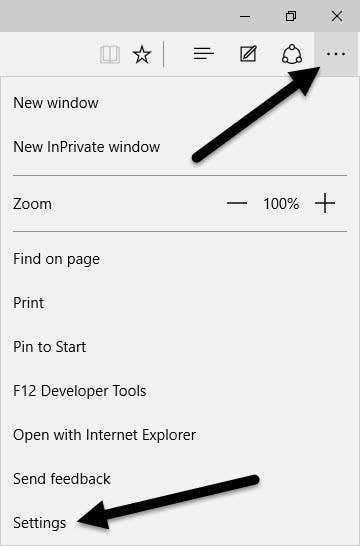
На дну дијалога кликните на Подешавања . Ово ће приказати мали прозор на десној страни прозора претраживача. Нема више искачућих дијалога! Чини се да овај елемент дизајна долази директно са траке са дугмадима за Виндовс 8 која се некада појављивала на десној страни екрана када померите миш до ивица.
У најновијој верзији Едге-а, морате да кликнете на ново дугме Адванцед које се појављује на левој ивици панела.

У старијим верзијама Едге-а, скролујете надоле и кликнете на Прикажи напредна подешавања на дну окна.
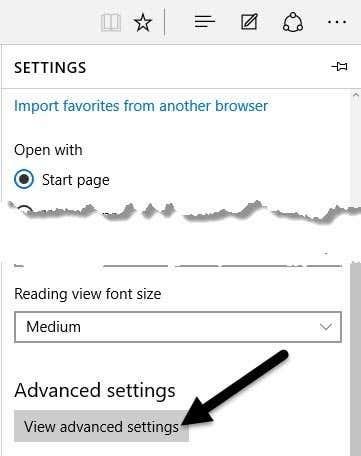
Ово ће учитати сва подешавања у истом окну. При врху би требало да видите опцију под називом Користи Адобе Фласх Плаиер и требало би да буде укључена.
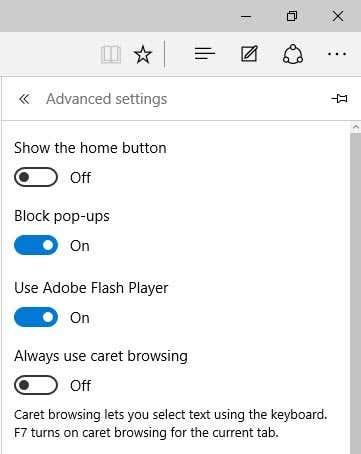
Кликните на мало дугме за пребацивање и он ће поставити опцију на Искључено . Сада сте онемогућили Адобе Фласх у Мицрософт Едге-у! Сада ако бисте посетили веб локацију која захтева Фласх, добићете поруку да Фласх није инсталиран.
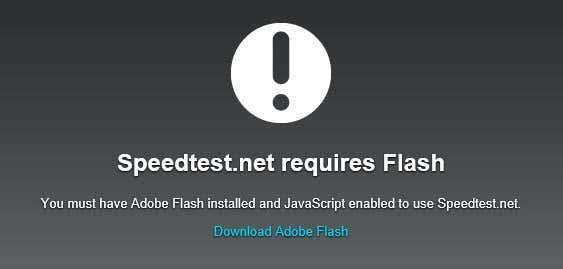
Решавање проблема са Адобе Фласх-ом у Мицрософт Едге-у
Пошто је Мицрософт Едге још увек у развоју, можда ћете наићи на неке проблеме који ће спречити веб локацију да репродукује Фласх садржај.
Чак и након што сам се уверио да је Адобе Фласх омогућен на мојој Виндовс 10 машини, наишао сам на неколико сајтова који једноставно нису учитавали Фласх видео записе у Едге. Претпостављам да је то само проблем компатибилности који ће вероватно бити решен у року од неколико месеци. Такође сам надоградио своју Виндовс 7 машину на Виндовс 10, тако да би и то могао бити проблем.
У међувремену, можете се вратити на отварање веб странице у програму Интернет Екплорер 11. Да бисте то урадили, само посетите веб локацију, а затим поново кликните на икону Још радњи. Овај пут кликните на Отвори у Интернет Екплорер-у .

Ако заиста желите да Фласх ради без потребе да користите ИЕ, онда можете покушати да извршите ресетовање у оперативном систему Виндовс 10 или да извршите чисту инсталацију оперативног система Виндовс 10 са медија за покретање. Опција Ресет не траје дуго, тако да је добра прва опција.
Када вршите ресетовање, желите да будете сигурни да сте изабрали опцију да избришете све, а затим поново инсталирате Виндовс. Очигледно је смешно да морате поново да инсталирате Виндовс да бисте само натерали Фласх да ради у претраживачу, али тако ствари обично функционишу са Мицрософтом.
Ако имате било каквих питања, слободно оставите коментар. Уживати!